Microsoft Outlook er en af de meget anvendte e-mail-klienter til personlige og forretningsmæssige formål: at få den nødvendige information, brevveksling med partnere, banker, og andre virksomheder, samt håndtering af mange andre forhold, der kræver hurtig opmærksomhed fra modtagere. Derfor, situationen, hvor Outlook-underretninger ikke fungerer, kan ikke kun blive en ulejlighed, men et problem, der fører til ubesvarede deadlines og upassende svar.
Hvordan får jeg Outlook til at underrette mig om nye e-mails?
Hvis du har haft problemet med at få advarsler, ovenstående spørgsmål er et af de mest almindelige. Heldigvis, hvis Outlook-desktopadvarsel ikke fungerer, det er ret let at løse problemet. Begynd med at foretage de nødvendige indstillinger i Outlook:
- Åbn Outlook e-mail-klient, og gå til Fil menu;
- Klik på Indstillinger for at åbne Outlook-indstillingerne;
- I venstre rude, vælge mulighed Post;
- Rul ned og find sektionen Besked Ankomst;
- Der vil være flere muligheder for mulige handlinger og Outlook-underretninger. Hvis du vil hente en Outlook-e-mail-alarm på skrivebordet og se et konvolutikon på proceslinjen, Sørg for, at de relevante felter er markeret. Hvis du stopper Outlook-underretninger, fjern markeringen i de relevante felter.
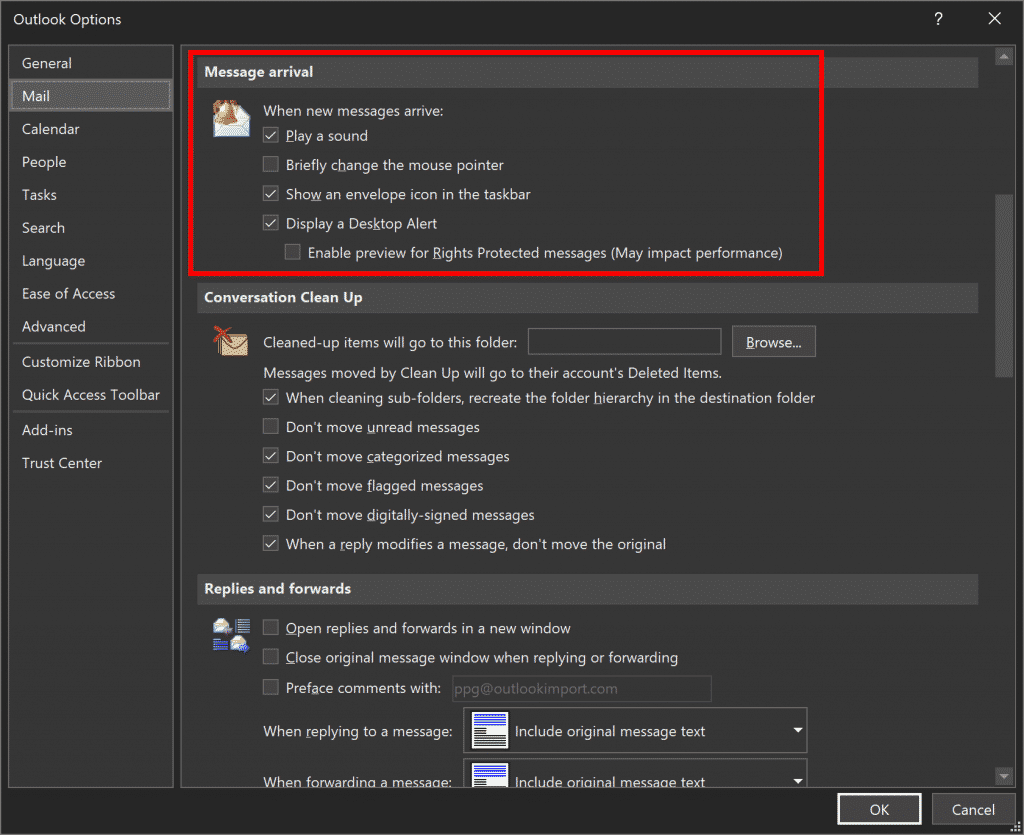
Efter at have foretaget disse ændringer, det anbefales at genstarte Outlook. Derefter, send dig en test-e-mail. Hvis du stadig ikke modtager meddelelsen om den nye e-mail i Outlook, så er det nødvendigt at kontrollere indstillingerne for Windows-alarmer.
Aktivering af Outlook-underretninger i Windows 10
Den anden grund til ikke at modtage Outlook-e-mail-underretninger er, at de er deaktiveret i Windows-indstillingerne. For at kontrollere og ændre disse indstillinger, gå til Handlingscenter i nederste højre hjørne og tryk på Alle indstillinger:
- Trykke System ➮ Kontroller panelet til venstre, Find Meddelelser & Handlinger, og klik på;
- Rul ned til bunden for at finde sektionen Få underretninger fra disse afsendere, find Outlook og klik på den.
- Sørg for, at alle metoder til advarsler er kontrolleret, og Outlook-meddelelsesindstillinger er korrekte.
- Efter aktivering af alarmer, tryk Tæt, genstart systemet og send dig en test-e-mail.
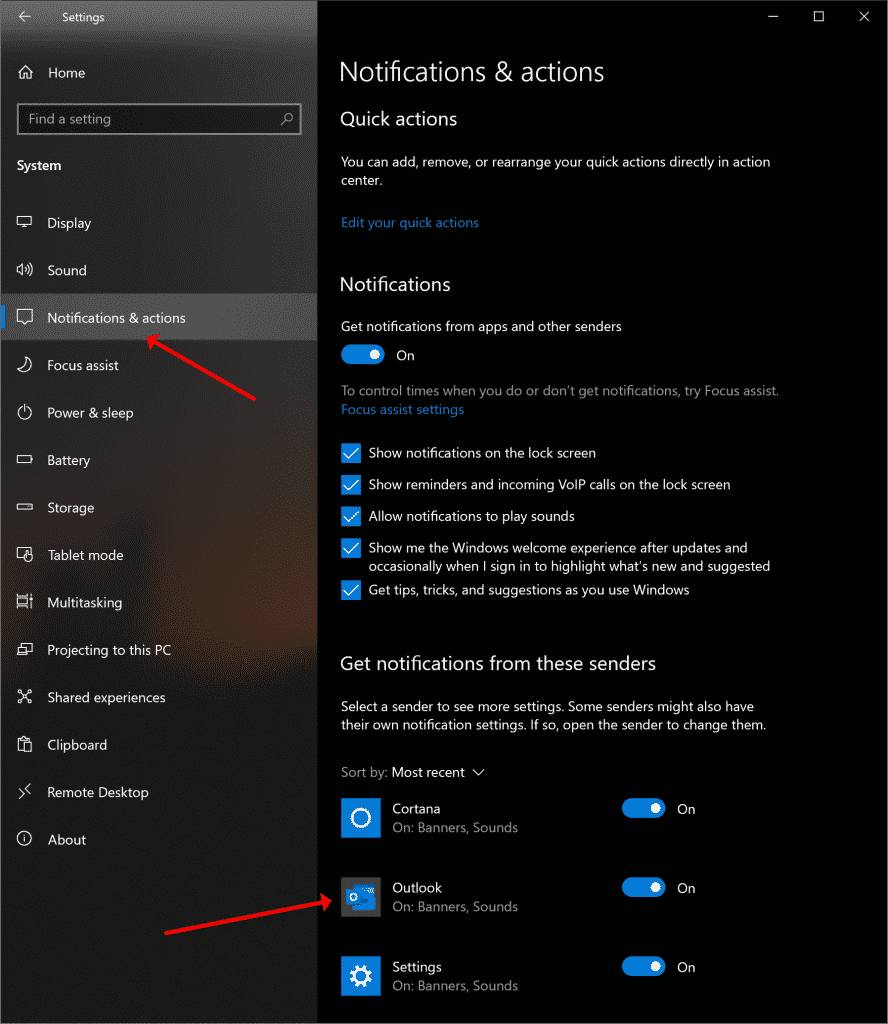
Hvis du har forsøgt at tænde for meddelelser, men Outlook er ikke angivet der, det betyder, at du endnu ikke har modtaget nye beskeder. Besvarelse af spørgsmålet ”Hvordan tilføjer jeg Outlook til meddelelsescenter?”Her er kun to trin at tage:
- Luk appen Indstillinger, og send dig en e-mail;
- Åbn appen Indstillinger igen, og kontroller, om Outlook er vist der.
Ekstra tip til at aktivere Outlook Desktop Alerts
Hvis du allerede har kontrolleret alle ovenstående indstillinger og slået alle alarmer til, men, du får ikke besked om nye e-mails, overvej endnu en mulig årsag. Hvis du har oprettet flere mapper og angiver en regel, der automatisk føjer e-mails til mapper, du får ikke en underretning om disse e-mails. Så, det betyder, at du ikke har slået Outlook-underretninger fra. Du får simpelthen ikke dem, hvis der modtages e-mails, ikke i standardmappen for indbakken på din Outlook-konto.
- Åbn Outlook, og gå til Fil menu;
- Gå til Indstillinger;
- Vælg indstillingen Post;
- Rul ned og find sektionen Konfigurer Mail Alert;
- Kontroller indstillingerne, og sørg for, at alle de mapper, du har oprettet, er inkluderet og overvåges.
Eventuelle andre mulige årsager & Løsninger?
Over, Vi har specificeret de mest almindelige årsager til, at brugerne ikke ser advarsler om nye Outlook-e-mails. Men, dette kan ske, at alle ovenstående indstillinger er korrekte, men der er stadig ingen meddelelser. Her er nogle yderligere tip, der kan komme til at redde:
- Sørg for, at stille timer ikke er aktiveret. Nogle brugere indstiller en stille periode på den forkerte måde og oplever problemer med underretninger. Tjek sidefanen og find Stille timer og sørg for, at funktionen er deaktiveret.
- Tag alle ovenstående trin igen, og deaktiver alle meddelelser og alarmer, og genstart systemet. Efter, fortsæt som beskrevet ovenfor igen og aktiver alle notifikationer igen. Genstart systemet, og kontroller, om problemet er løst. Man kan synes, dette er en underlig løsning, men, brugere, der har været bekymrede over spørgsmålet “hvordan tænder jeg pop op-meddelelser i Outlook” har løst deres problem ved hjælp af denne lidt underlige metode.
- En lidt mere seriøs tilgang er at oprette en ny Outlook-konto med de samme indstillinger: Fil > Info > Kontoindstillinger > Administrer profiler. Men, hvis du ikke er en selvsikker bruger, det er bedre ikke at ty til denne mulighed for ikke at forårsage andre problemer.
Generelt, MS Outlook er brugervenligt, og klienter oplever minimale vanskeligheder, når de bruger det. Problemet med ikke-fungerende underretninger vises sjældent. Hvis dette er din sag, men, vores tip hjælper dig.










